Anagrafica Aziendale
L'anagrafica azienda ti consente di impostare correttamente il mittente del documento fiscale e del conto.
In CiaoBooking l'Azienda non è altro che l'entità responsabile della gestione delle proprietà assegnate.
Ciò significa che non necessariamente si deve avere P.IVA per modificare e accedere a questa Area. Indica comunque nell'anagrafica "Azienda" se sei Privato o Azienda nel campo "Tipologia"
In Impostazioni → Aziende → Modifica (icona a forma di matitina) potrai modificare tutti dettagli relativi alla tua Azienda. Assicurati che quest'ultimi siano corretti. Soprattutto per l'emissione di Ricevute fiscali e/o fatture è importante che tutti i dettagli inseriti siano corretti.
Verifica tutte le sezioni
Nella modifica azienda, trovi varie sezioni:
- Dettagli: Qui imposta i dettagli di base della tua azienda
- Indirizzo: Imposta correttamente la sede legale della tua Azienda. Ricorda che nel campo provincia va indicata la sigla.
- Contabilità: Sezione essenziale per la corretta generazione dei documenti fiscali. Vedremo meglio in dettagli in seguito, ma qui potrai creare vari sezionali per Conti/fatture/ricevute, scegliere il tuo regime fiscale etc..
- Entratel/Fiscoline: qui potrai inserire le credenziali di accesso al portale dell'Agenzia delle Entrate per inviare automaticamente le ricevute all'agenzia dell'entrate.
Logo nell'intestazione documenti
Per mostrare un logo nella stampa del documento fiscale o del conto, ti basta caricarlo sempre in Impostazioni → Aziende → Modifica (icona a forma di matitina). Nota ora il riquadro:
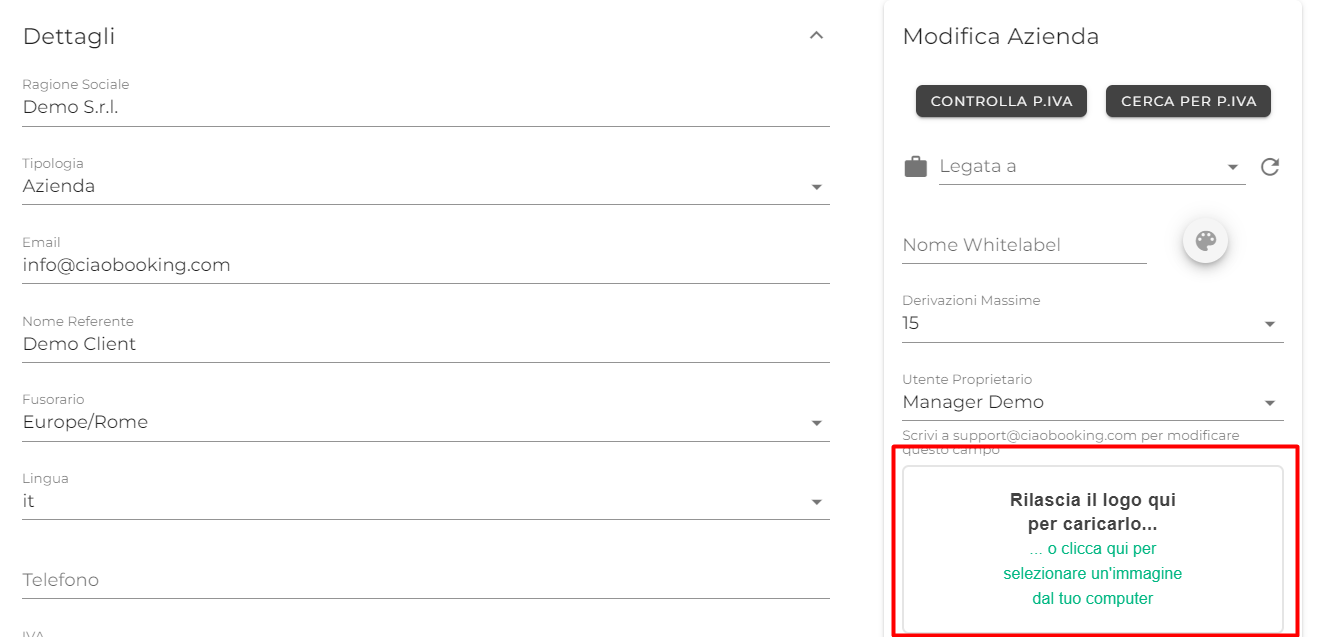
Carica quindi un logo in Formato PNG/JPG. Non dimenticare di salvare le impostazioni, cliccando su "MODIFICA" in alto a destra.
Gestione Serie documenti
Nella Sezione "Contabilità" in "Modifica Azienda" trovi la sezione "SERIE", come nello screenshot puoi creare varie serie in base al tipo di documento:
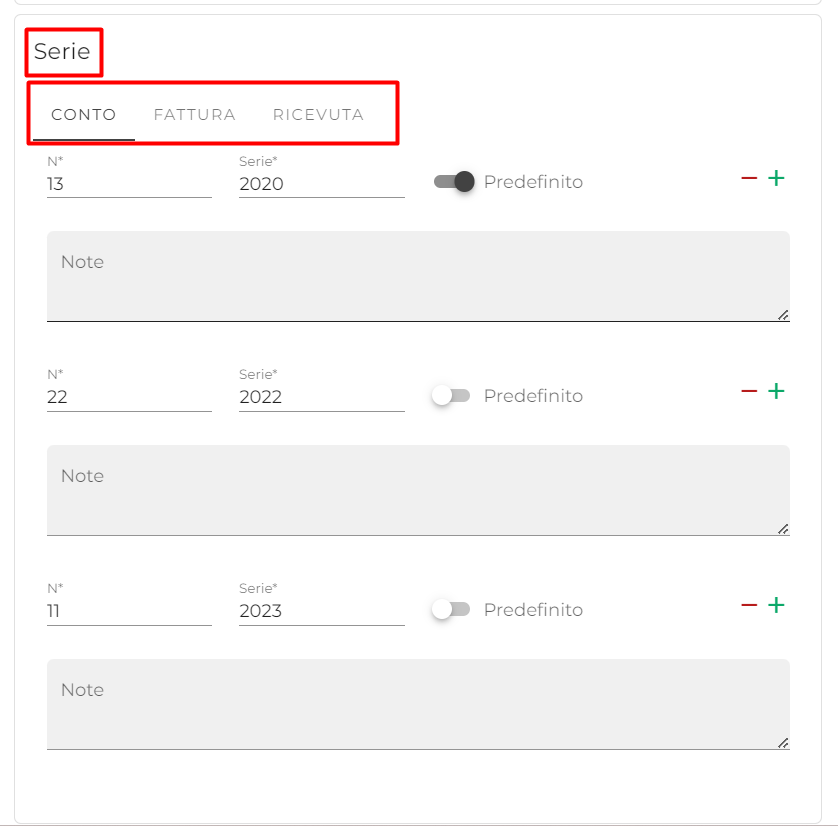
- Nel campo N: Specifica il numero della prossimo documento.
- Nel campo Serie: Specifica il nome della serie, puoi usare sia numeri che lettere
- Con l'opzione "Predefinito": alla creazione di un documento, la serie "predefinita" sarà selezionata automaticamente.
- Nel campo Note: puoi aggiungere una nota ricorrente. Campo molto utile per esempio per le Partite IVA forfettarie (che devono specificare la legge di esenzione IVA) o per ogni informazione o nota tu voglia lasciare al cliente. Puoi aggiungere anche un IBAN se fai fatture prima di ricevere il pagamento.
Personalizzazione dicitura "Metodi di pagamento"
Nella Sezione "Contabilità" in "Modifica Azienda" trovi la sezione "Metodi di pagamento". Qui puoi personalizzare le etichette dei metodi di pagamento.
Per esempio, in CiaoBooking puoi segnare un pagamento in "Banca 1", se preferisci puoi impostare che globalmente, "Banca 1" diventi per esempio "BancoPosta".
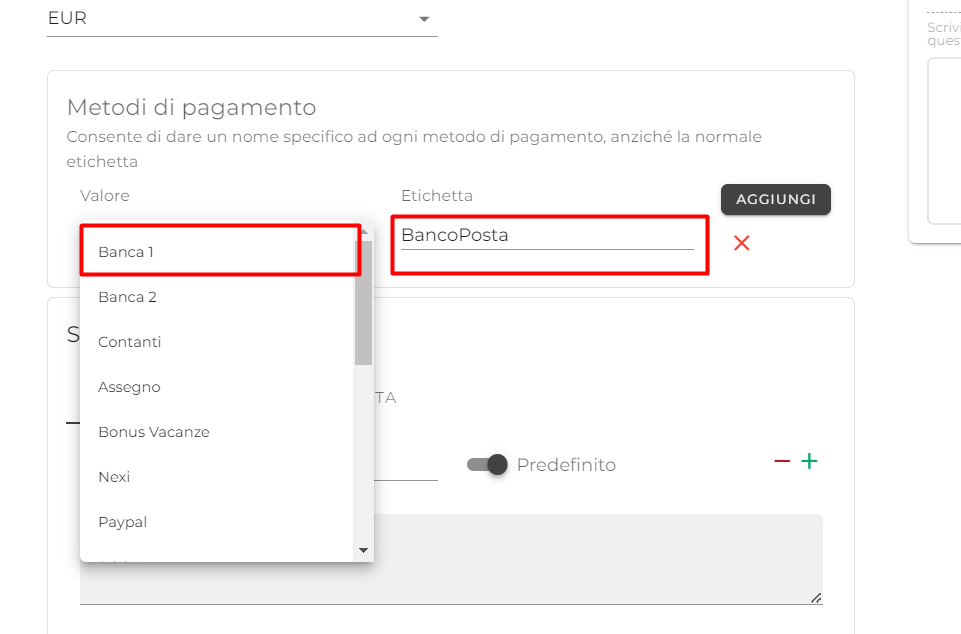
Regime Fiscale e Valuta
Nella Sezione "Contabilità" in "Modifica Azienda" trovi anche il campo "regime fiscale" e Valuta. Assicurati di compilare correttamente questi dettagli per una corretta emissione dei documenti Fiscali.
Sezionali Azienda
Il sezionale ti consente di dividere i documenti emessi secondo una differente classificazione. In caso di multi-proprietà, potrai scegliere a quale sezionale destinare ciascuna o ciascun gruppo di proprietà. Questo ti potrà consentire di fare analisi di fatturato, dividendo per una specifica classificazione
In sostanza i sezionali ti consentono di aggiungere una dicitura ulteriore oltre all'anno fiscale (serie documento).
Il Sezionale sarà poi selezionabile alla creazione di un conto e/o nel documento fiscale.
Per impostare un nuovo sezionale, recati in Impostazioni → Azienda → Impostazioni → Clicca su "configura" sulla card "Sezionali"
Clicca su "+ AGGIUNGI" e dai un nome al tuo sezionale
Sedi Azienda
Con molteplici sedi Azienda, puoi indicare altri indirizzi che sostituiranno quello di base (Nell'anagrafica Aziendale) nell'intestazione del documento.
la sede sarà poi selezionabile alla creazione di un conto e/o nel documento fiscale.
Per impostare un nuovo sezionale, recati in Impostazioni → Azienda → Impostazioni → Clicca su "configura" sulla card "Sedi"
Clicca su "+ AGGIUNGI" e compila l'indirizzo.
